マニュアル MANUAL
ログインパスワードの変更
-
ログインパスワードの変更方法
-
1.「パスワード変更」ページへ遷移
Xserverアカウントへログインし、上部メニュー右端のXserverアカウントメニューから「パスワード変更」をクリックしてください。
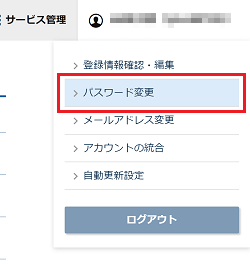
-
2.現在のパスワードと新しいパスワードの入力
現在のパスワードおよび新しいパスワードを入力し、「パスワードを変更する」ボタンをクリックしてください。
以上で、パスワードの変更は完了です。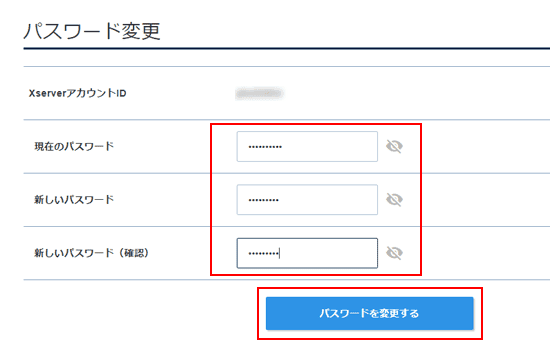 (※)推測されやすいパスワードは登録できません。
(※)推測されやすいパスワードは登録できません。
4文字〜16文字の範囲で、推測されにくい英数字および記号「-(ハイフン)、.(ドット)、_(アンダーバー)」を利用したパスワードを設定してください。
-

